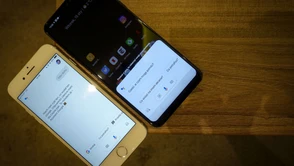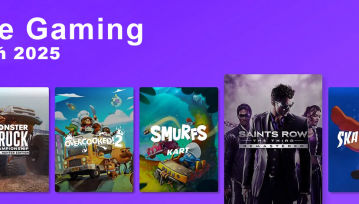Asystent Google od kilku lat dostępny jest w Polsce na wybranych urządzeniach. Jak włączyć go na smartfonie z Androidem, iPhonie i innych platformach? Podpowiadamy.
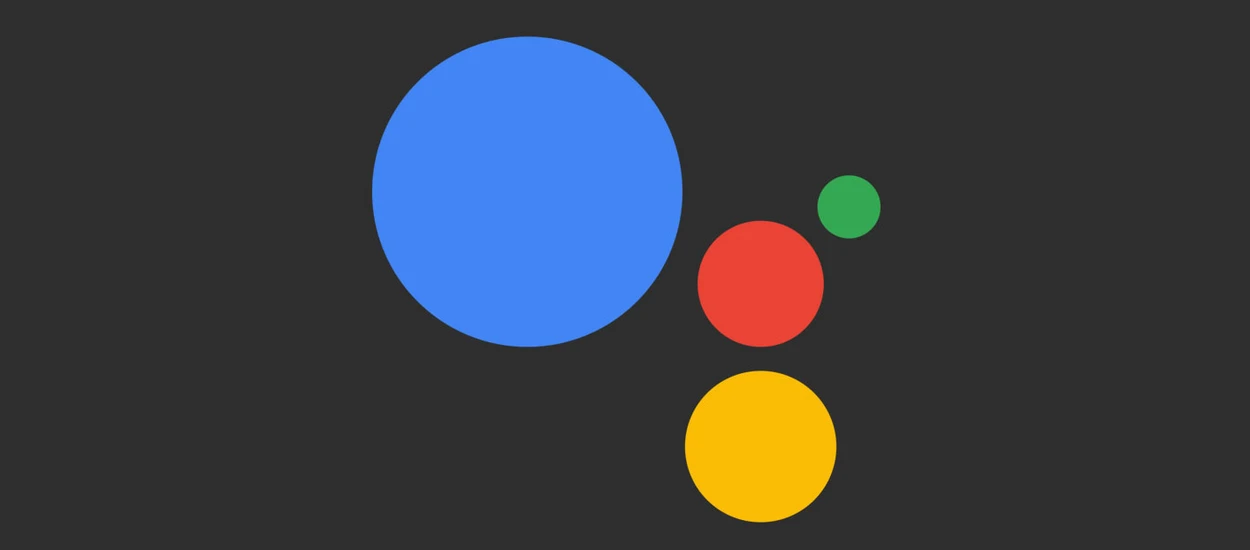
Sytuacja pozostaje niezmienna - Asystent Google jest dostępny w Polsce na smartfonach z Androidem, iPhone'ach oraz słuchawkach podłączonych do telefonu. Na tę chwilę nic nie wskazuje, że zmieni się to w najbliższym czasie, więc posiadacze telewizorów z Android TV, głośników Google Home/Nest oraz użytkownicy Android Auto muszą obejść się smakiem.
Asystent Google — jak go włączyć na Androidzie?
W przypadku Androida do spełnienia są minimalne wymagania podane przez Google: Asystent działa na telefonach i tabletach z Usługami Google Play, rozdzielczościa ekranu 720p lub wyższą, Androidem 5.0 z >1.0GB pamięci lub Androidem 6.0 i nowszym z >1.5GB pamięci. Przed rozpoczęciem konfiguracji upewnijcie się, że macie pobraną najnowszą wersję aplikacji Asystent Google z Google Play. W następnych krokach musicie wyrazić zgodę na przekazywanie wymaganych informacji, trzykrotnie podać komendę, by Asystent zapamiętał Wasz głos i mógł go później rozpoznać, możecie też określić w jakich aspektach Asystent Google będzie Wam pomagał każdego dnia w sposób proaktywny.
Duża część urządzeń z Androidem posiada preinstalowanego Asystenta Google, a nawet dedykowane przyciski na obudowie, które go aktywują. W większości smartfonów ze stockowym Androidem nasłuchiwanie aktywować można poprzez dłuższe przytrzymanie palca na środkowym przycisku nawigacyjnym. Jeśli korzystacie z gestów, to należy wykonać pociągnięcie palcem z jednego z dolnych rogów ekranu ku środkowi, by włączyć nasłuchiwanie komend przez Asystenta Google. W Android 12 możliwe jest również przemapowanie przycisku zasilania, po którego dłuższym przytrzymaniu uaktywniany jest Asystent Google.
Jak włączyć Asystenta Google na iPhone?
By skorzystać z Asystenta Google na iPhonie niezbędne jest pobranie aplikacji z App Store. Po jej instalacji logujemy się na swoje konto Google, wyrażamy zgodę na przekazywanie potrzebnych informacji i wypowiadamy wyświetlone frazy, by Asystent Google zapisał sobie nasz głos. W ustawieniach możemy zmienić zasady działania Asystenta w kontekście Rutyn czy multimediów, a także zarządzać urządzeniami i osobistymi informacjami oraz preferencjami (w tym jednostki przy pomiarach temperatury czy ulubione drużyny sportowe).
Warto nadmienić, że Asystent Google nie może być domyślnym asystentem w systemie iOS/iPadOS. Tę rolę może pełnić tylko asystentka Siri, która reaguje na własne hasła oraz dłuższe przytrzymanie przycisku zasilania. Istnieje jednak pewien sposób na przyspieszenie dostępu do Asystenta Google, ponieważ aplikacja na iOS oferuje widżet. Ten można umieścić na lewo od ekranu blokady (przesuńcie palcem w bok). Jest to widżet starego rodzaju (niż te nowsze, dodane w iOS 14, więc nie umieścimy go wśród ikon), ale wciąż działa i sprawdza się. Po tapnięciu w mikrofon uruchamiana jest aplikacja Asystenta Google w trybie nasłuchiwania.
Asystent Google — jak go włączyć na komputerze?
Nie ma oficjalnego sposobu na skorzystanie z Asystenta Google na komputerach, ale istnieje pewne obejście. Wiąże się ono z dość zaawansowaną konfiguracją nieoficjalnej aplikacji Asystenta Google na Windows i macOS i nie wszystkie funkcje będą działać jak powinny, ale generalnie z Asystenta Google na PC i Mac można wtedy korzystać. Co innego w przypadku Chromebooków, gdzie Asystent Google jest częścią systemu i może reagować na hasło "Hej Google" lub być aktywowany przy użyciu dedykowanego klawisza. Nic nie wskazuje na to, by Google planowało - wzorem Amazonu i Alexy - udostępnić dedykowaną aplikację Asystenta Google na Windowsa i macOS.
Jak aktywować Asystenta Google - komendy głosowe
Aktywacja Asystenta Google może odbywać się na wiele sposobów. Zrobimy to za pomocą dedykowanego klawisza w smartfonie, ekranowego przycisku (przytrzymanie lub specjalny gest), jak również ściśnięcie telefonu (np. modele Pixel 3). Wszystkie nowe smartfony z Androidem oferują obsługę fraz "OK Google" i "Hej Google" nawet wtedy, gdy ekran nie jest aktywny. Część poleceń będzie jednak wymagać odblokowania ekranu, by potwierdzić tożsamość użytkownika, np. w przypadku wysyłania SMS-ów i innych czynności.
Hej, jesteśmy na Google News - Obserwuj to, co ważne w techu